Smarte triks for å forlenge levetiden til PC-en din

Oppdag smarte triks for å forlenge levetiden til PC-en, inkludert regelmessige rengjøringsrutiner og hvordan du deaktiverer apper som bruker systemressursene dine.
Mange ganger opplever brukere problemer mens de bruker sine eksterne lagringsenheter som SD-kort, USB-pennstasjoner, harddisker osv. På grunn av disse problemene prøver de å formatere lagringsdiskene, men er ikke i stand til å gjøre det og får i stedet en feilmelding som sier "Windows kunne ikke fullføre formatet". Denne veiledningen beskriver de beste trinnene for å løse denne feilen og fikse Windows klarte ikke å fullføre formateringen av SD-kortet og lignende feil.
Hvordan fikse Windows klarte ikke å fullføre formateringen av SD-kortet
Liste over innhold
Det er tre ekspertanbefalte metoder for å fikse Windows Kan ikke fullføre formateringen på et SD-kort eller USB-pennstasjon . Jeg har beskrevet alle metodene nedenfor, og du kan velge hvem du synes er enkel, rask og bruker mindre tid og krefter.
Metode 1: Windows Diskbehandling
Microsoft har gitt Windows-brukere med en Disk Management verktøy som kan utføre noen grunnleggende operasjoner som disk formatering , og skillevegg relaterte aktiviteter som Shrink, Extend, slette og opprette. Her er trinnene for å bruke dette innebygde verktøyet:
Trinn 1: Velg "Administrer" fra kontekstmenyen til datamaskinikonet i Windows 7 eller Denne PC-en i Windows 8/10/11. Gå til "Lagring" > " Diskbehandling " i popup-vinduets høyre rute.
Trinn 2: Finn SD-kortet eller USB-enheten som viser en feilmelding om at du ikke kan fullføre formateringen. Hvis stasjonen har noen partisjoner, slett dem alle og du vil ha ett enkelt volum.
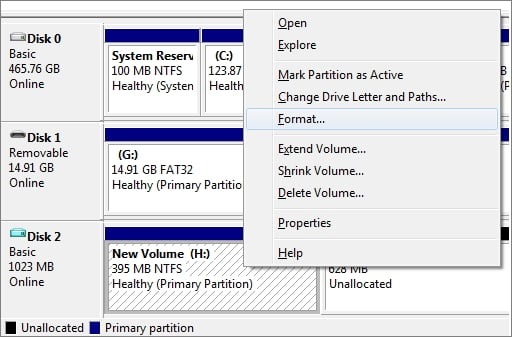
Trinn 3 : Velg "Format" fra "Høyreklikk"-menyen på stasjonen. Hvis enheten er større enn 4 GB, bruk NTFS-filsystemet; ellers, bruk FAT32-filsystemet.
Metode 2: Diskpart
Før Windows ga Microsoft ut MS-DOS som er et veldig kraftig operativsystem i seg selv. Den inneholder et diskformat- og partisjonsverktøy kjent som Diskpart. MS-DOS har imidlertid ikke et grafisk brukergrensesnitt og er derfor vanskelig å betjene. Her er trinnene du må følge for å bruke Disk-delen på PC-en.
Trinn 1: Høyreklikk på et Windows-ikon, skriv ledetekst i søkeboksen, høyreklikk på ledetekst og velg "Kjør som administrator."
Trinn 2: I ledeteksten skriver du diskpart og trykker Enter.
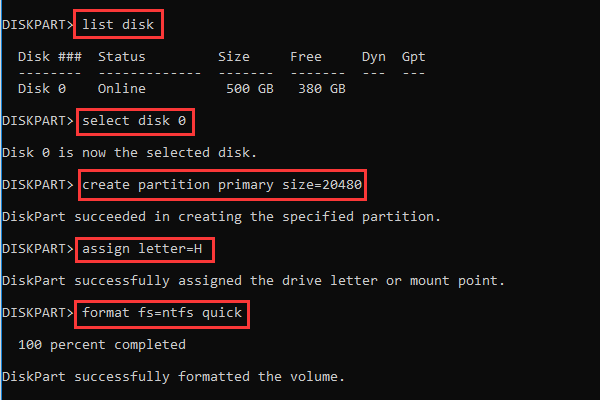
Trinn 3 : For å raskt formatere en harddisk, men kommandolinjene nedenfor til DiskPart og trykk Enter hver gang.
Metode 3: Bruk EaseUS Partition Master
Hvis du ikke er i stand til å løse "Windows var ikke i stand til å fullføre formateringen på USB" via Windows standardverktøy, må du installere et tredjepartsverktøy kjent som EaseUS Partition Master.
En av de beste partisjonsapplikasjonene for Windows-brukere er EaseUS Partition Master. Med bare noen få klikk kan du formatere en harddiskpartisjon. Du kan velge NTFS, FAT32, EXT2 eller EXT3 for å formatere SD-kortet eller USB-enheten. Her er trinnene:
Trinn 1 : Velg "Format" fra hurtigmenyen når du høyreklikker på harddiskpartisjonen.
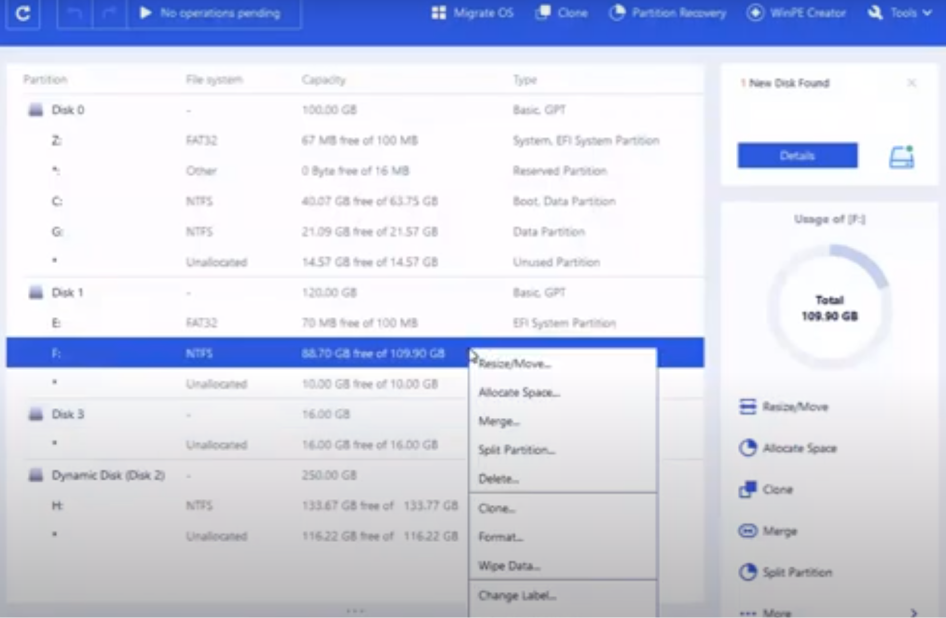
Trinn 2 : I det nye vinduet, velg partisjonens partisjonsetikett, filsystem og klyngestørrelse, og klikk deretter "OK."
Trinn 3 : En advarselsmelding vises; klikk "OK" for å fortsette.
Trinn 4 : Øverst til venstre klikker du på "Utfør operasjon" og deretter "Bruk" for å begynne å formatere harddiskpartisjonen.
En mindre klyngestørrelse betyr mindre diskplass er bortkastet. Filallokeringstabellen (FAT) vil være større jo lavere klyngestørrelsen er. EaseUS Partition Master tilbyr andre partisjons- og diskbehandlingsalternativer for Windows-PCen din i tillegg til harddiskformatering, for eksempel:
Det siste ordet om hvordan du fikser Windows klarte ikke å formatere SD-kort/USB-stasjon
EaseUS Partition Master er en fantastisk applikasjon som hjelper til med å løse alle problemer med lagringsstasjoner på en enkel måte. De innebygde verktøyene som tilbys av Windows er flotte verktøy, men de er ikke enkle å bruke og oppnår ikke 100 % resultater til enhver tid. I stedet for å forkaste USB-flash-diskene og SD-kortene dine, kan du bruke denne applikasjonen og gi dem et nytt liv og bruke den i mer tid.
Vanlige spørsmål –
Hvordan fikser jeg Windows som ikke klarte å fullføre formateringen?
Hvis du har problemer med "Windows klarte ikke å fullføre formateringen" mens du prøver et normalt format på den eksterne lagringsdisken, kan du enten bruke Windows innebygde verktøy som Diskbehandling eller Diskpart. Hvis du fortsatt ikke klarer å løse problemet, foreslår jeg at du velger EaseUS Partition Master, et tredjepartsverktøy, og fikser dette problemet.
Hvordan fikser jeg en USB-stasjon som ikke kan formateres?
Når du mottar "Windows var ikke i stand til å fullføre formateringen" på USB-feil, må du bruke avanserte diskpartisjons- og formatverktøy som Windows Disk Management eller et tredjepartsverktøy som EaseUS Partition Master.
Hvorfor kan jeg ikke formatere SD-kortet mitt?
Hvis du står overfor problemer mens du formaterer SD-kortet, betyr dette at det er systemproblemer og et enkelt format vil ikke være tilstrekkelig. I dette tilfellet anbefales det å bruke et tredjepartsverktøy som EaseUS Partition Master.
Hva skjer hvis du ikke formaterer SD-kortet ditt?
Med gjentatt inn/ut overføring av dataene dine, kan SD-kortet utvikle ytelsesproblemer og bli treg å få tilgang til. Det anbefales å formatere denne disken for å sikre at den fungerer bra. Prøv å formatere den på enklest mulig måte, og hvis du får feilen Windows ikke klarte å fullføre formateringen på et SD-kort, må du kanskje bruke et tredjepartsverktøy som EaseUS Partition Master. Følg oss på sosiale medier – Facebook , Instagram og YouTube .
Oppdag smarte triks for å forlenge levetiden til PC-en, inkludert regelmessige rengjøringsrutiner og hvordan du deaktiverer apper som bruker systemressursene dine.
Les denne artikkelen for å lære enkle metoder for å stoppe Windows 11 oppdateringer som pågår. Du vil også lære hvordan du kan forsinke vanlige oppdateringer.
Med Windows 11 kan du umiddelbart få tilgang til programmene eller applikasjonene du trenger ved å bruke funksjonen Feste til oppgavelinjen.
Finn ut hva du skal gjøre når Windows Taskbar ikke fungerer i Windows 11, med en liste over dokumenterte løsninger og feilsøkingstips som du kan prøve.
Vil du lære om Microsofts verktøy for fjernhjelp? Les videre for å finne ut hvordan du sender invitasjon til fjernhjelp og godtar en invitasjon.
Oppdag hva TPM 2.0 er, finn ut hvordan det gagner enheten din med Windows, og lær hvordan du slår det på med enkle trinn-for-trinn-instruksjoner.
Hvis tastaturet ditt dobbeltrykker, start datamaskinen på nytt og rengjør tastaturet. Sjekk deretter innstillingene for tastaturet.
Vil du ikke at andre skal få tilgang til datamaskinen din mens du er borte? Prøv disse effektive måtene å låse skjermen i Windows 11.
Vil du fjerne Windows-tjenester som du ikke ønsker på PC-en din med Windows 11? Finn her noen enkle metoder du kan stole på!
Finn ut hvordan du fikser feilkode 0x80070070 på Windows 11, som ofte vises når du installerer en ny Windows-oppdatering.








